Selamlar arkadaşlar, biliyorsunuz Zoom uygulamasına bir güncelleme geldi ve bu güncelleme sayesinde derslerinizde sınıf ortamı ve 3D immersive sınıf düzeni oluşturabilirsiniz. İsterseniz en alta inerek videoyu da izleyebilirsiniz.
 |
| Zoom Sınıf Ortamı Nasıl Yapılır? | Zoom 3D (immersive) Sınıf Düzeni Oluşturma |
Zoom Sınıf Oturma Ortamı Nasıl Yapılır?
Artık okullarda da var olan sınıf ortamınızı uzun süreçten sonra zoom uygulaması ile canlı derslerinize taşıyabilirsiniz. Hatta alternatif olarak birkaç tane Zoom 3D sınıfları sizlere sunuyor, istediğiniz sınıf ortamını seçiyorsunuz ve öğrencileriniz veya katılımcılarınız derse girdiğinde onlar ister elinizle isterseniz otomatik olarak bu sıralara yerleştirme yapabiliyorsunuz. Uzun bir süreçten sonra sınıf ortamına özleyenler için gerçekten çok güzel bir güncelleme oldu.Umarım size de faydası olacaktır çok beğeneceksiniz Ayrıca videonun sonlarında size birkaç ayardan bahsettim ve bu ayarlarda istediğiniz öğrenci istediğiniz süre yerleştirme biliyorsunuz .Ayrıca bu sınıf ortamını beğenmezseniz eski stil zoomuygulamasını nasıl döneceksiniz bunu da gösterdim Çok zamanınızı almak istemiyorum direkt videoyu geçeceğim. Öncelikle bilgisayarınızdan veya telefonunuzdan Zoom uygulamasına giriş yapınız giriş yaptığınız anda hemen sağ üst tarafta bulunan profil resmini de tıkladığınızda karşınıza bir çok ayar çıkacaktır. Bu ayarlardan yapmanız istediğim hemen alt kısımda bulunan "Check for update" kısmına tıklamanız tıkladığınız anda size bir güncelleme gelecektir ki otomatik olarak zaten tıkladığınızda bu güncelleme yüklenmeye başlıyor yükleme bittikten sonra gereken adımları ben size göstereceğim buraya hızlı bir şekilde geçiyorum.
Az önceki kontrol dolum yükleme aşaması bitti şimdi karşımıza böyle bir "update" aktif butonu çıkıyor bu butona tıkladığınız anda bir yükleme geliyor ve birkaç saniye içerisinde yüklemesini bittiğini göreceksiniz. Görmüş olduğunuz gibi Zoom otomatik olarak tekrar açıldı ve güncellenme yüklenmiş oldu. Eğer güncellemeyi başarı ile bitirdiyseniz karşınıza zoom ders başlatma şablonu gelecek eğer bir hata oluşursa yorum yapmaktan çekinmeyin, elimden geldiğince yardımcı olmaya çalışırım. Şimdi örnek amaçlı bir ders oluşturacağız ders oluşturmayı nasıl yapıyorduk bir meeting sekmesinden hemen bir Start butonuna tıklayalım ve dersimizi oluşturalım.
Zoom 3D immersive Sınıf Düzeni Oluşturma Videosu
Zoom sınıf ortamı yapımını anlattığım videoyu izleyerek daha rahat yapabilirsiniz.



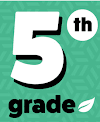
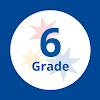







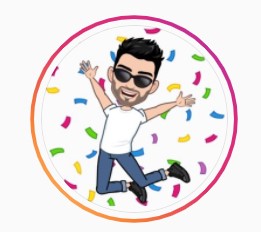
0 Yorumlar
Yapacağınız tüm yorumlar benim için çok değerlidir. Lütfen istekleriniz ve güzel mesajlarınızı benden esirgemeyin...